Când pătrunzi în lumea producției muzicale, vei realiza rapid că editarea înregistrărilor tale este crucială pentru calitatea produsului final. În acest tutorial îți voi arăta cum poți edita eficient piste vocale cu Logic Pro X, pentru a elimina zgomotele nedorite și a obține o înregistrare curată, care să facă dreptate operei tale muzicale.
Cele mai importante concluzii
- Aria goală din înregistrări ar trebui eliminată pentru a îmbunătăți calitatea sunetului.
- Cu instrumentul Fade poți crea intrări și ieșiri lineare ale regiunilor audio.
- Marcajele colorate te ajută să îți păstrezi perspectiva asupra proiectului tău.
Ghid pas cu pas
1. Eliminarea zgomotelor și spațiilor goale
Începe prin selectarea pistelor tale vocale în care nu există semnale utile. Poți tăia segmentele dintre pasajele vocale. Este important să elimini aceste părți pentru a elimina zgomotele nedorite, cum ar fi zgomotul de respirație, din aranjament.
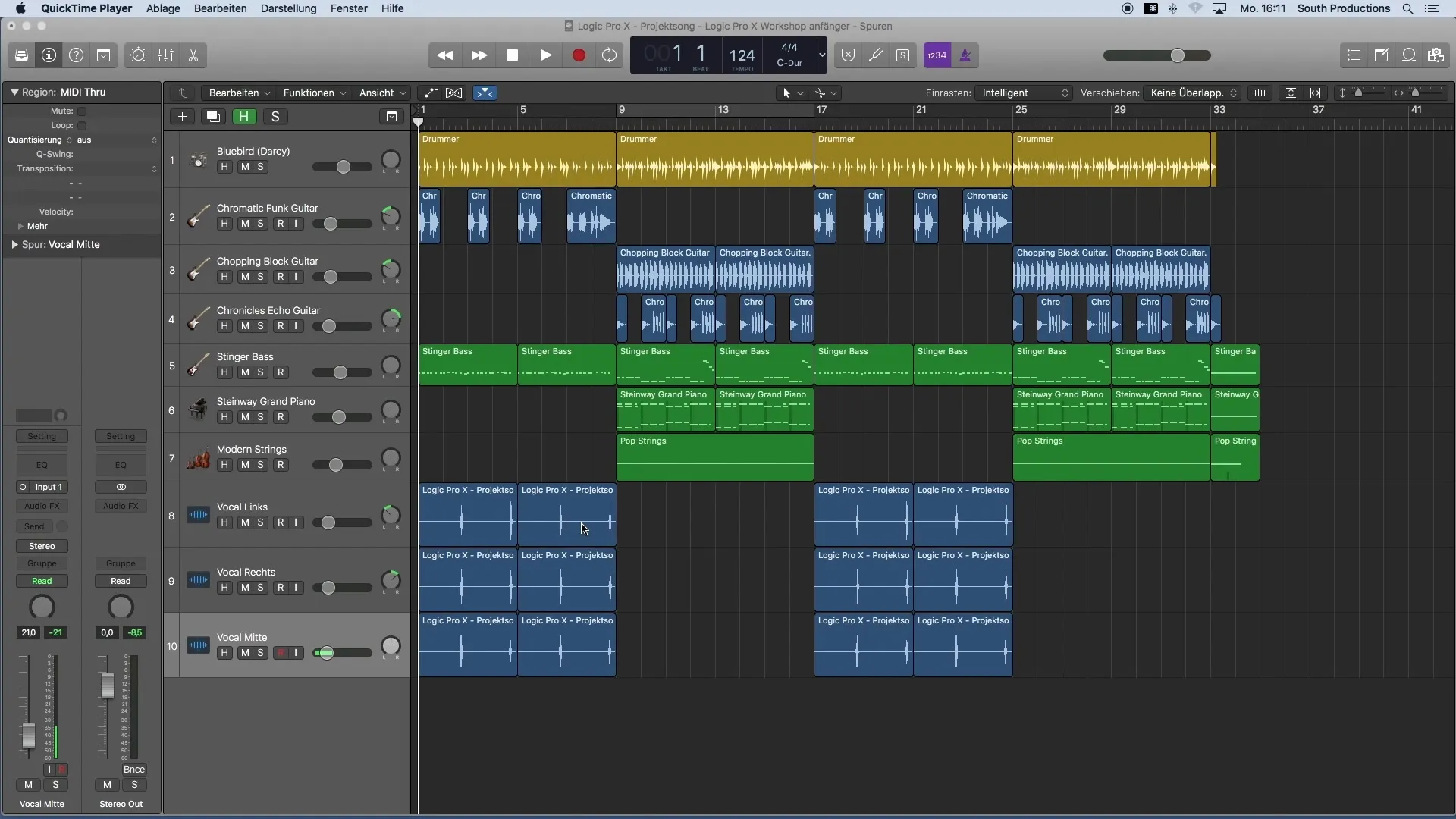
2. Activarea zonei de click pentru instrumentul Fade
Pentru a putea estompa treptat volumul vocii tale, îți recomand să activezi zona de click pentru instrumentul Fade în setările. Pentru asta, mergi în meniul Logic, selectează "Setări" și apoi "General". Acolo vei găsi opțiunea pentru zona de click și activezi instrumentul Fade.
3. Zoom vertical și orizontal
Folosește roata de scroll a mouse-ului în combinație cu tasta ALT pentru zoom vertical. Menține apăsată tasta Command și folosește roata de scroll pentru zoom orizontal. Acest lucru îți permite să faci zoom exact în zonele pe care dorești să le editezi.
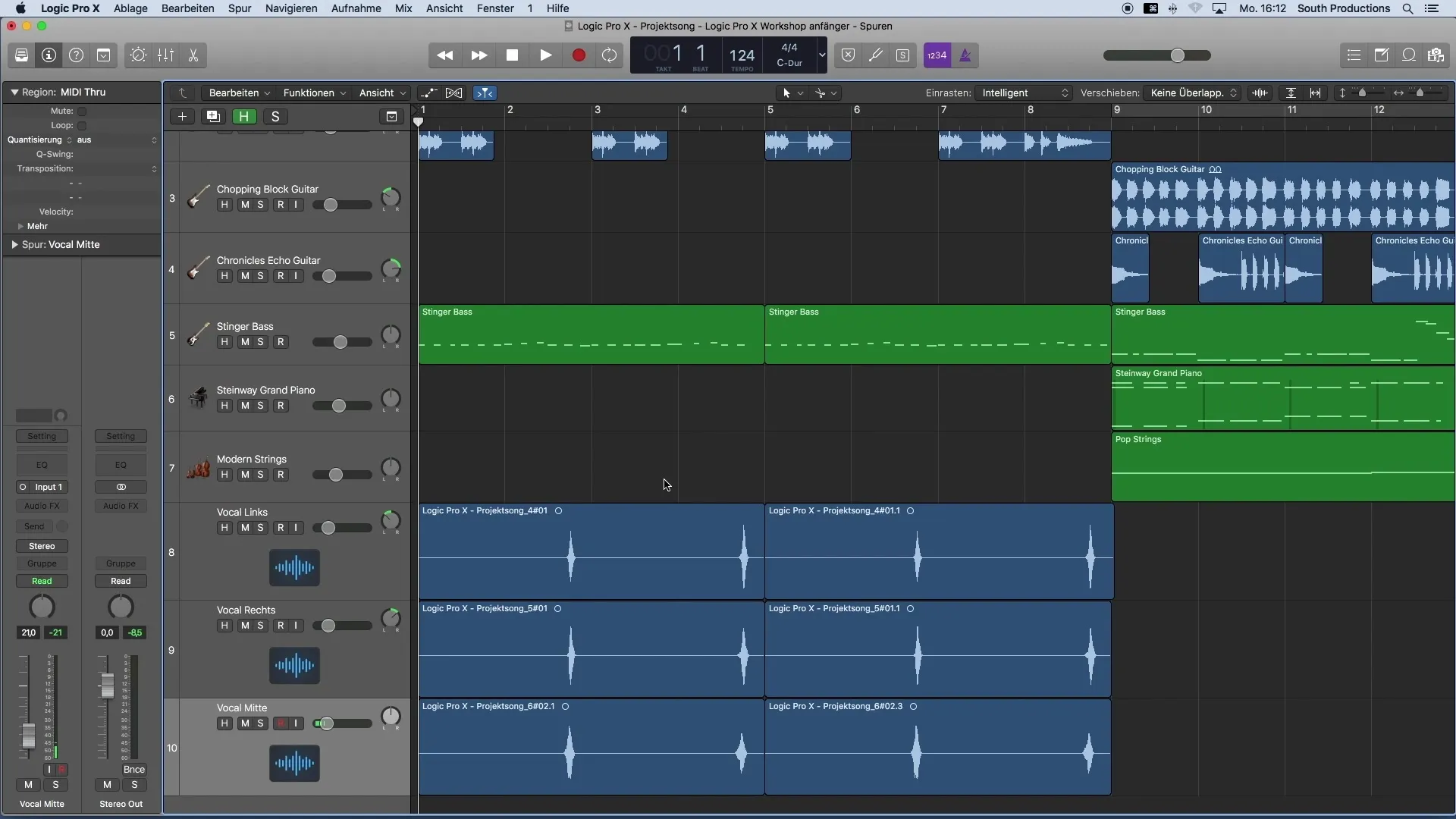
4. Lucrul cu instrumentul Fade
Instrumentul Fade apare atunci când te apropii de sfârșitul sau începutul unei regiuni audio. Cu acest instrument poți crea aprimenți de volum. Asigură-te că la aplicarea aprimenților ai destul spațiu între colțuri pentru a evita clicurile nedorite.
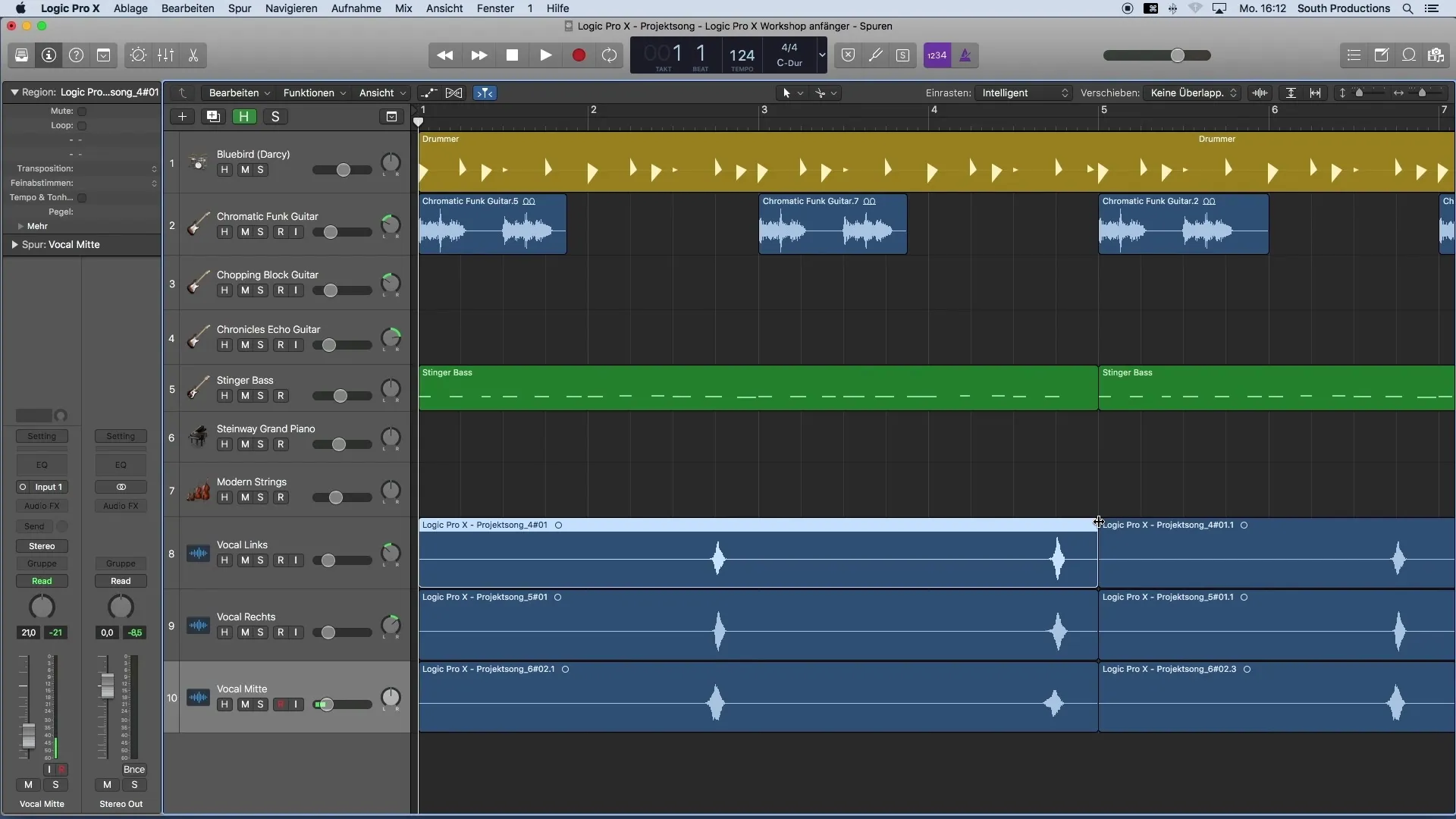
5. Tăierea pistelor vocale
Acum ești pregătit să tai zonele goale. Poți folosi instrumentul de tăiere pentru a marca precis zonele pe care dorești să le editezi. Nu ezita să lași un pic de distanță față de semnalele utile pentru a asigura un sunet curat.
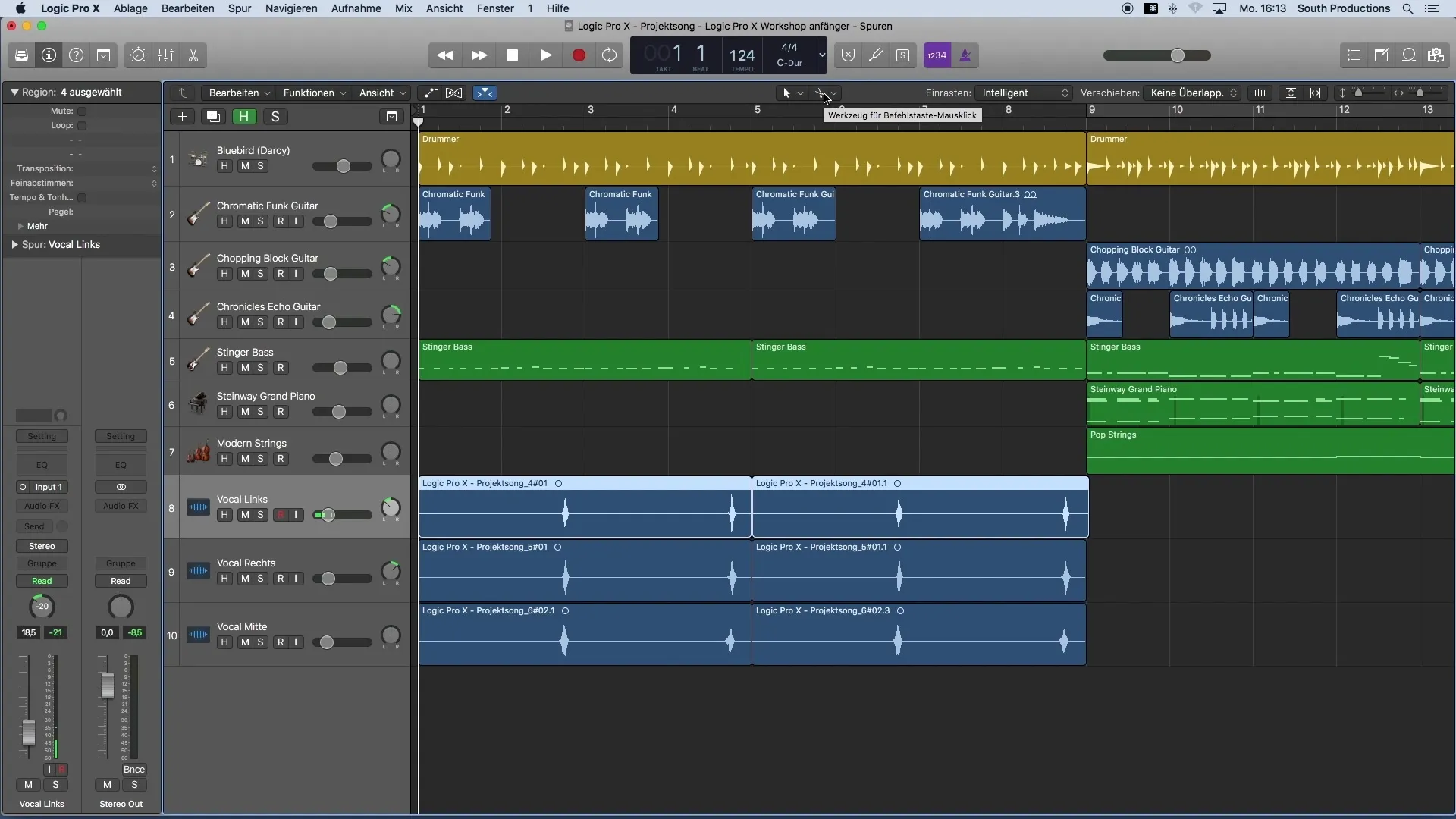
6. Ștergerea părților inutile
După ce ai tăiat părțile goale, poți șterge conținutul inutil cu tasta Backspace. Asigură-te că părțile tăiate nu mai conțin zgomote nedorite înainte de a efectua aceste pași.
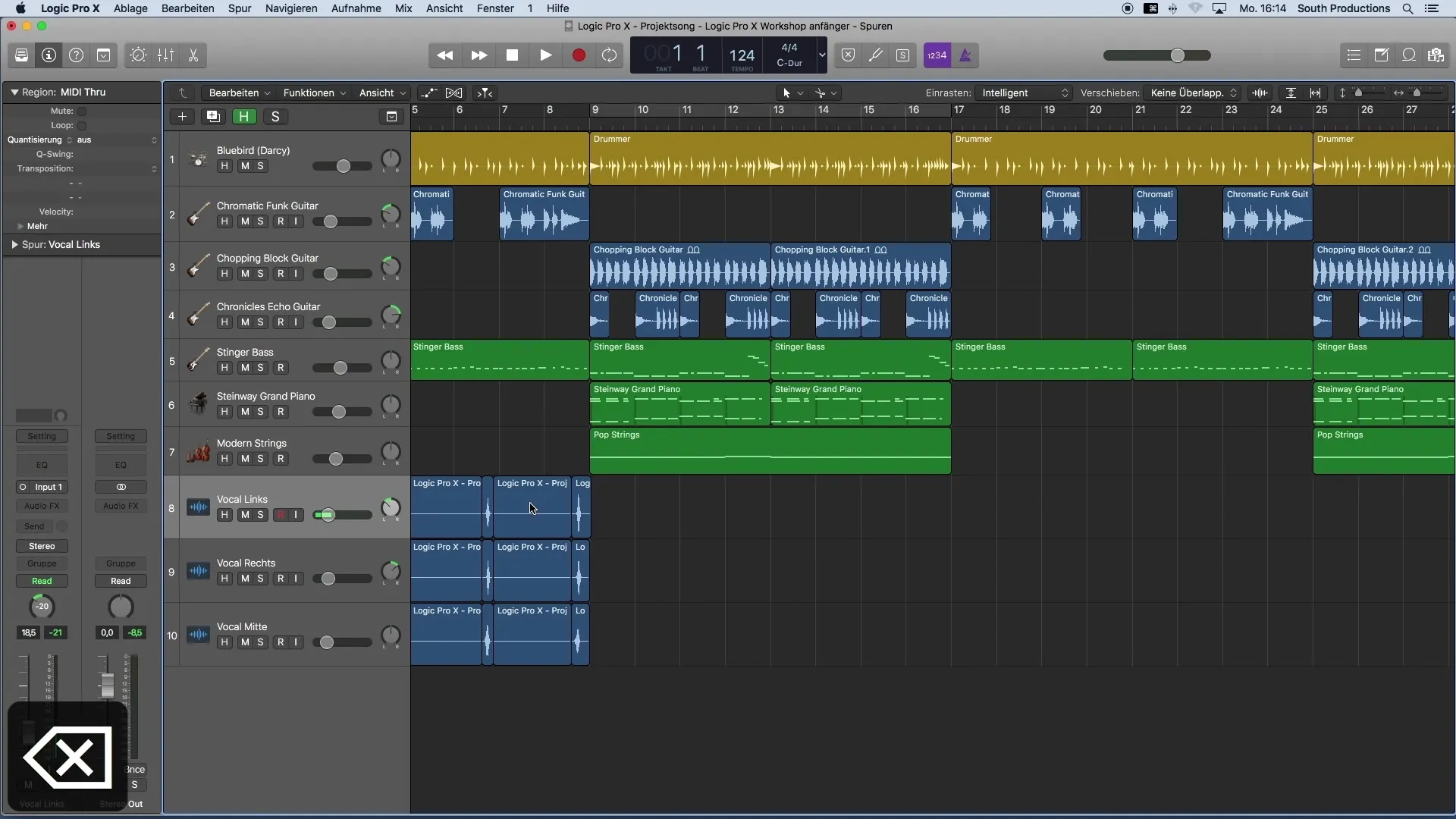
7. Activarea modului Solo
Pentru a-ți evalua mai bine pistele edite, activează modul Solo. Acest lucru îți permite să asculți pistele vocale izolate fără distracția altor instrumente. Selectează pistele tale și activează funcția Solo.
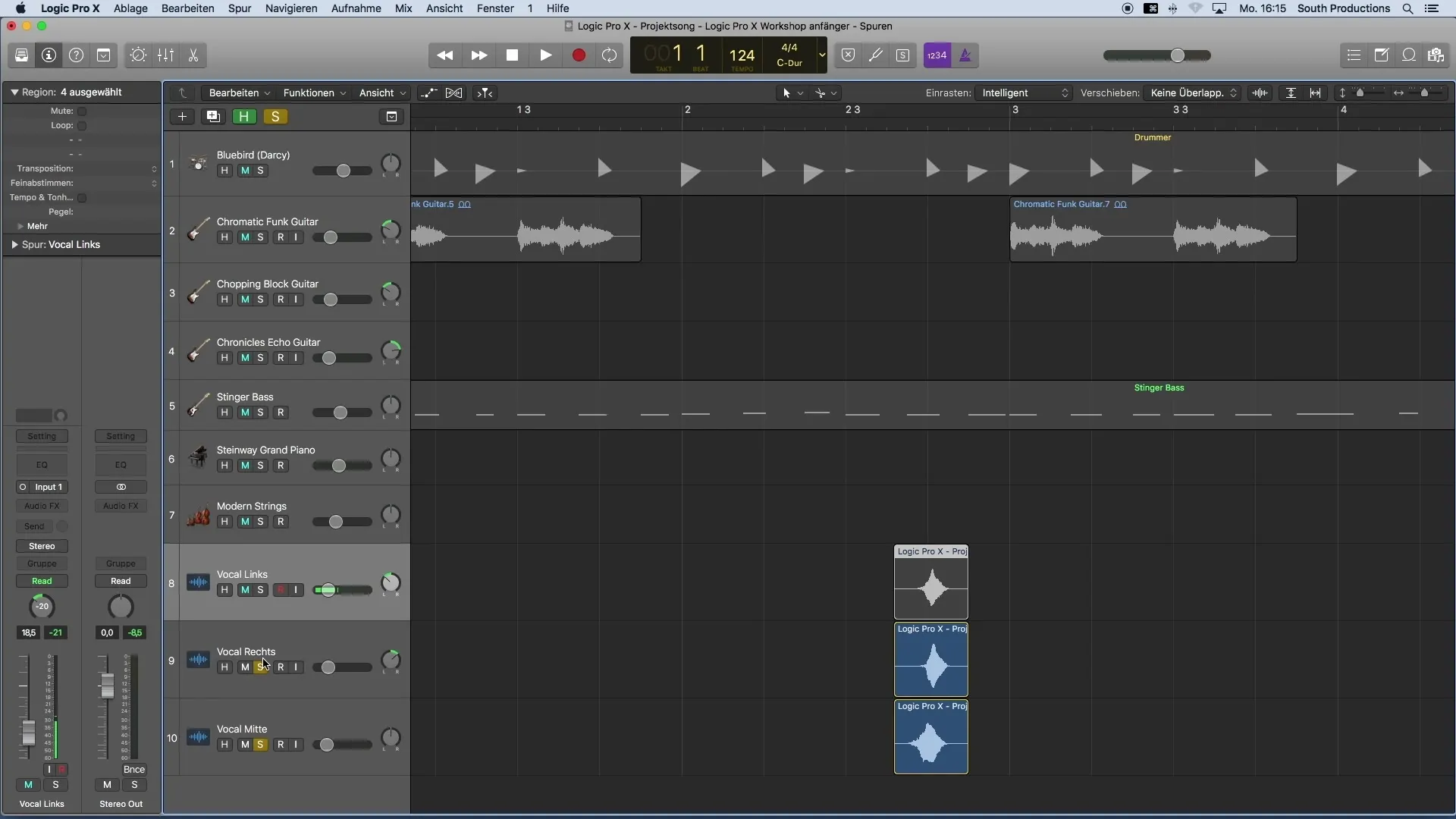
8. Ajustarea aprimenților de volum
Dacă la finalul înregistrărilor auzi zgomote de respirație, poți crea aprimenți și la sfârșitul fiecărei regiuni. Astfel, tranzițiile devin mai line și zgomotele nedorite sunt reduse la minim.
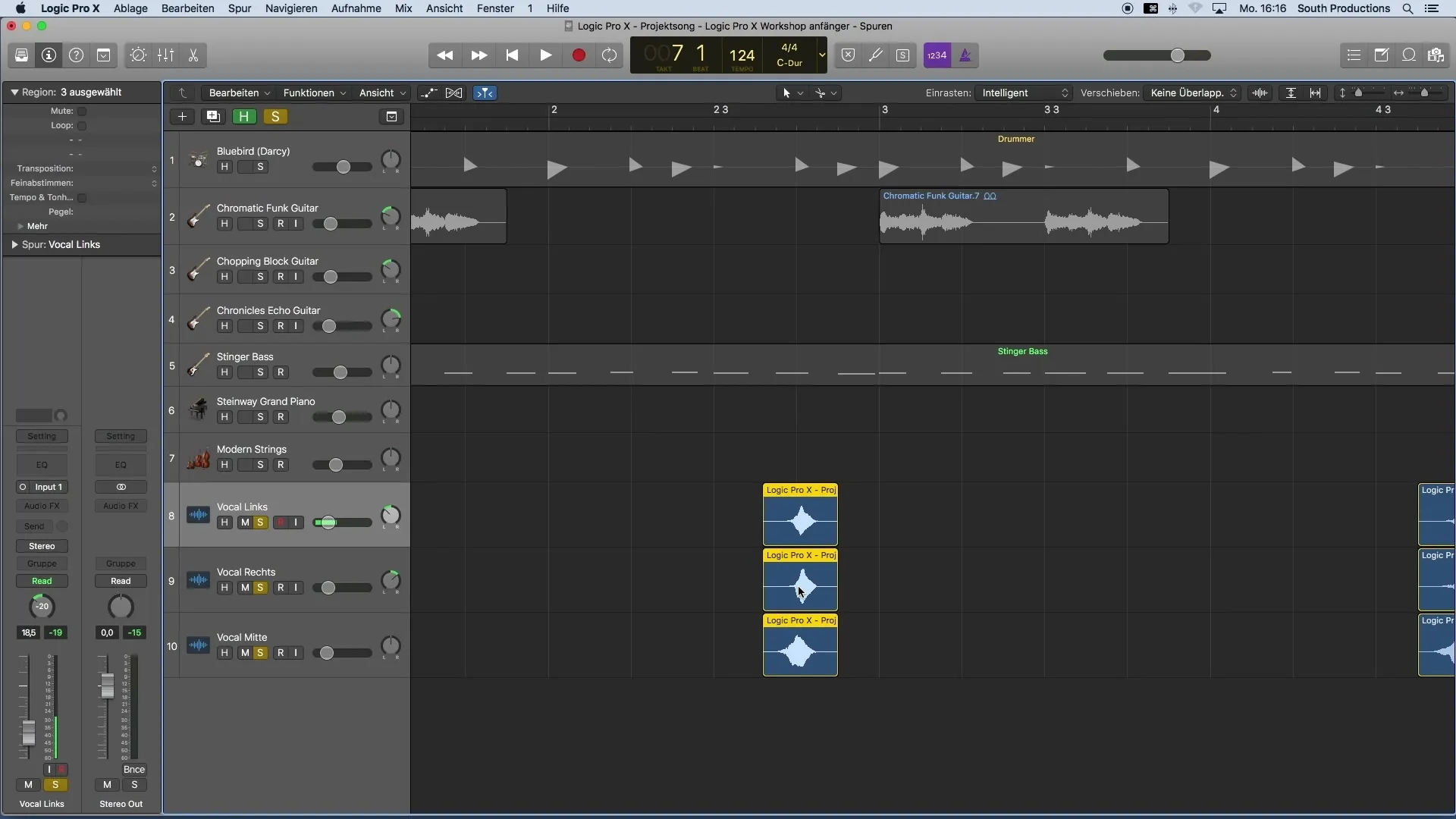
9. Copierea și lipirea regiunilor editate
Pentru a-ți duplica editarea, trebuie să selectezi mai întâi regiunea editată, să o copiezi cu Command+C și apoi să o lipești în poziția dorită cu Command+V. Astfel, consistența editării tale va fi menținută.

10. Organizarea proiectului și paleta de culori
În cele din urmă, este în avantajul tău să-ți organizezi proiectul în mod clar. Gândește-te la o paletă de culori pentru grupurile tale de instrumente. De exemplu, poți colora tobele în galben, bass-ul în maro și vocile în roz. Acest lucru îți ușurează navigarea în proiectul tău semnificativ.

Rezumat
În acest tutorial ar trebui să fi învățat cum să editezi eficient piste vocale cu Logic Pro X. Prin eliminarea zgomotelor de fond, crearea fade-urilor de volum și organizarea proiectului tău folosind culori, vei obține o calitate audio înaltă și o navigare ușoară în înregistrările tale.
Întrebări frecvente
Cum elimin zgomotele de fond?Poți folosi instrumentul de tăiere pentru a elimina părțile goale din regiunile tale audio și apoi șterge-le apăsând tasta Backspace.
Cum fac fade-uri mai precise?Activează zona de clic pentru instrumentul de fade în setările Logic Pro X și trage fade-urile de la colțurile regiunilor audio.
Pot asculta mai multe piste simultan în modul Solo?Da, poți activa mai multe piste simultan în modul Solo, marcându-le mai întâi și apoi activând funcția Solo.


